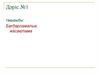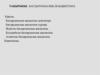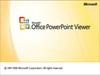Similar presentations:
Қолданбалы бағдарламалық қамсыздандыру
1.
Батыс Қазақстан М.Оспанов атындағымемлекеттік медицина университеті
Кафедра: Жаратылыстану ғылыми пәндер
Факультет:Қоғамдық денсаулық сақтау
Студенттің өзіндік жұмысы
Тақырыбы: Қолданбалы бағдарламалық
қамсыздандыру
Орындаған:Аманкосов Д
Тексерген: Алпысбаева Г.Қ
Ақтөбе 2016
2. Жоспар І Кіріспе Қолданбалы программаларды Бас менюдің «Программалар» қатарын іске қосу ІІ Негізгі бөлім 1. Қолданбалы
ЖОСПАРІ КІРІСПЕ
ҚОЛДАНБАЛЫ ПРОГРАММАЛАРДЫ БАС МЕНЮДІҢ «ПРОГРАММАЛАР»
ҚАТАРЫН ІСКЕ ҚОСУ
ІІ НЕГІЗГІ БӨЛІМ
1. ҚОЛДАНБАЛЫ ПРОГРАММАНЫ ҚҰЖАТТАР ҚАТАРЫНАН ІСКЕ ҚОСУ
2. ҚОЛДАНБАЛЫ ПРОГРАММАНЫ ТАПСЫРМАЛАР ТАҚТАСЫНАН ІСКЕ
ҚОСУ
3. ҚОЛДАНБАЛЫ ПРОГРАММАНЫ ЖАРЛЫҚТЫҢ КӨМЕГІМЕН ІСКЕ ҚОСУ
4. ҚОЛДАНБАЛЫ ПРОГРАММАНЫ ТАБУ СҰХБАТ ТЕРЕЗЕСІНЕН ІСКЕ ҚОСУ
5. БАС МЕНЮ ЖӘНЕ МЕНЮ КОМАНДАЛАРЫНЫҢ ҚАТАРЫНА
ПРОГРАММАЛАР ЖАРЛЫҚТАРЫН ҚОСУ.
ІІІ ҚОРЫТЫНДЫ
3.
І КіріспеҚолданбалы праграммаларды Бас менюдің
«Программалар» қатарын іске қосу
бас менюдің Программалар
немесе Құжаттар (Документы) қатарынан
тапсырмалар тақтасынан,
жарлықтың көмегінен,
Табу (Найти) сұқпат терезесінен жылдам
іске қосу және жұмыс үстелінен
безендіру әрекеттерін меңгеру.
4.
1. Қолданбалы праграммаларды Бас менюдің«Праграммалар» қатарын іске қосу
Windows 95\98 ортасында прoграммаларды іске қосудың
бірнеше жолдары бар
• Осы жолдардың өзімізге ыңғайлы әрі тиімдісін қолданамыз.
Бас менюдің Праграммалар қатарынан қолданбалы праграммаларды
іске қосу үшін Іске қосу батырмасында тышқанды шерткеннен кейін
Программалар – Қолданбалы праграмманың атын таңдауы қажет.
5.
Қолданбалы бағдарламалық жасақтама —бағдарламалау жүйелерінің көмегінсіз,
қолданушы өзінің ақпараттық тапсырмаларын
шеше алатын бағдарламалар жиынтығы.
Қолданбалы БЖ келесі бағдарламалар
класстарына бөлінеді:
Жалпы қолданыстағы бағдарламалар;
Арнайы қызметтегі бағдарламалар;
Кәсіптік деңгейдегі бағдарламалар.
6.
Осы суретте көрсетілген жолдың соңында тышканныңбатырмасын босатсақ Paint графикалық редакторы іске қосылады.
Бас менюдің праграммалар қатарынан тізімде бар,
кез – келген праграмманы іске қосуға болады.
Бұл тізімде жоқ жиі қолданылатын праграмманың жарлығын
осы қатарға қосып коюға болады. Paint графикалық редакторы
сканерден алынған кескіндерді өңдеу, мәтін жазу т.б мүмкіндіктері
бар түрлі – түсті графикалық кескіндермен жұмыс жасауға арналған
программа.
7.
2. Қолданбалы программаны Құжаттар қатарынан іскеқосу
Жуық арада жұмыс жасаған құжаттардың жарлықтары автоматты
түрде Бас менюдің Құжаттар (Документы) қатарына қосыпылып отырады.
Бас менюдегі Құжаттар (Документы) жолында құжатты таңдап,
тышқанның батырмасын босатқаннан кейін, мәтіндік редактор іске қосылады да,
сол құжат ашылады. Бұл құжаттарды ашқаннан кейін олармен әртүрлі амалдар қолдануға,
яғни түзетуге, сақтауға т.б болады. Жұмыс соңында осы тізімдегі жарлыықты өшіру үшін
Бас менюдің Баптау (Настройка) – Тапсырмалар тақтасы (Панель задач)
командасын орындағанда ашылған сұхбас терезенің Менюді баптау (Настарйка меню)
ішкі парағындағы Құжаттар өрісіндегі Тазалау (Очистить) батырмасын шерту жеткілікті.
Бірақ бұл әрекеттерді орындаған соң, келесі жолы жуық арада жұмыс жасаған құжаттарды
қолданбалы праграмма терезесінде немесе мәтін редакторын іске қосқаннан кейін оқуға тура
келеді.
8.
Қолданбалы бағдарлама(Прикладная программа;application program) — 1) пайдаланушының
қолданбалы мәселелерді шешуге арналған
программасы; жұмыс істеуші адамның нақты
тапсырмасын орындайтын
дестелікфайлдағы программа. Әдетте, кеңірек
айтылса, бұған командалық процессордан басқа
программалардың барлығы жатады; нақты мағынада
айтылса, оған мәтіндік процессорды, мәліметтер
базасын, электрондық кестені және т.б. жатқызуға
болады; 2) нақты есепті шығару үшін қолданылатын
программа. Мысалы, мәтіндік редактор немесе
мәліметгер базасы басқару жүйесі. "Қолданба"
атауының синонимі ретінде пайдаланылады
9.
3. Қолданбалы программаны Жарлықтың көмегімен іске қосуБұл тәсіл жиі қолданылатын қолданбалы праграммаларды іске қосу кезінде
өте ыңғайлы.Жарлық – белгілі бір объектімен (бума, программа,құжат) қатынас
жасауды іске асыратын командалық файл. Программаны, құжаттың,
принтердің Жарлығын кез келген бумада, жұмыс үстелінде де құруға болады.
Буманың,файлдың немесе программаның т.б. жарлығында тышқанды екі рет
шерту арқылы оларды жылдам іске қосуға болады.
Windows 95\98 операциялық жүйесінің стандартты жұмыс үстелінде
Менің компьютерім және Қоржын жарлықтары міндетті түрде болады, ал қалған
жарлықтары пайдаланушы өз ыңғайына қарай құруға болады.
∙ Сілтеуіш немесе Менің компьютерім терезесінде
Қолданбалы програманың немесе Буманың шарт белгісін тышқан батырмасын
шерту арқылы белгілеп аламыз.
∙ Оң батырманы шертіп, жанама менюді ашамыз;
∙ Жанама меню командаларының ішінен Жарлық құру (Создать ярлык)
командасында тышқан батырмасын шертеміз;
∙ Сілтеуіш терезесінде пайда болған жарлықты жұмыс үстеліне тасымалдаймыз;
10.
Жарлықты бірден жұмыс үстелінде де құруға болады. Ол үшін белгіленгеншарт белгідеоң батырманы басулы күйінде үстап тұрып, оны жұмыс үстеліне
апарғаннан кейін батырманы босатқанда пайда болған жанама менюдің
Жарлық құру командасын таңдаймыз. Бұл кезде шарт белгі өз орнында да
өзгерізсіз қалады.
11.
4. Қолданбалы программаны Табу сұхбат терезесінен іске қосуБасты менюден Іздеу – Файлдар мен бумалар ( Поиск – файлы и папки)
командасын таңдап, ашылған сұхбат терезесінің енгізу өрісін
файлдың немесе буманың атын теріп жазамыз. Егер файлдың, буманың
аты белгісіз болса, өзгертілген уақыты немесе алатын орны т.б. шарттар
арқылы Өзгертілген уақыты (Дата изменения) , қосымша (Дополнительно)
астарлы беттерінде іздеу мүмкіндігі бар. Іздейтін буманы Шолу (Обзор)
батырмасында тышқанды шертіп, қажетті буманы таңдау арқылы да жүзеге
асыруға болады. Қажетті програманы немесе буманы іздеп тапқаннан кейін
тышқан батырмасын екі рет шерту арқылы осы терезеден оны бірден іске қоса
аламыз.
12.
5. Қолданбалы программаны Табу сұхбат терезесінен іске қосуБасты менюден Іздеу – Файлдар мен бумалар ( Поиск – файлы и папки)
командасын таңдап, ашылған сұхбат терезесінің енгізу өрісіне файлдың немесе
буманың атын теріп жазамыз.
Егер файлдың, буманың аты белгісіз болса, өзгертілген уақыты немесе
алатын орны т.б.шарттар арқылы Өзгертілген уақыты (Дата изменения) , қосымша
(Дополнительно) астарлы беттерінде іздеу мүмкіндігі бар. Іздейтін буманы Шолу
(Обзор) батырмасында тышқанды шертіп, қажетті буманы таңдау арқылы да
жүзеге асыруға болады. Қажетті програманы немесе буманы іздеп тапқаннан
кейін тышқан батырмасын екі рет шерту арқылы осы терезеден оны бірден
іске қоса аламыз.
13.
Реестр. Реестр бөлімдері және оның мазмұны. Реестр – операциялық жүйеніңконфугурациялық мағлұматтан түратын деректер қоры. Физикалық түрде
реестрде барлық ақпарат бірнеше файлдарға бөлінген. Windows 9х және NT
реестрларында жартылай айырмашылық болады. Windows 95/98-та Windows
каталогында тұратын реестр екі файлдан тұрады SYSTEM.DAT және
USER.DAT. Windows Me-да тағы да бір файл қосылады. Ол CLASSES.DAT.
Microsoft ойының астарында операциялық жүйелердің алдыңғы нұсқаларына
бағытталған, ескә бағдарламалармен үйлесімділігі үшін қалдырлған ini
файлдарды толық айырбастау керек болатын. Не үшән ini файлдардан реестрға
өтті? Оның мағынасы бұл файлдарға бірнеше салмақты шек қоюлар таңуға
болады және солардың ішінде ең негізгісі бұндай файлдардың шегі көлемі
64Кб құрайды. Бірқатар концептуалды шек қоюлары бар ini-файлдардың
орнына, Windows 3.1 ОЖ реестр түсінігі енгізілген болатын — ОЖ түрлі
баптаулары мен қосымшалары сақталатын тіркелу деректер қоры. Алғашында
реестр OLE о). бектілер туралы мағлұматты сақтау үшін арналғн болатын
(Object Linking and Embedding — обектілерді ендіру және біріктіру) және
файлдар аты мен кеңейтіліміне қарап қосымшаны қою, алайда кейініреконың
құрылымы мен қолдану аясы кеңейтілді. Windows әр түрлі нұсқаларының
реестрларында айырмашылық болады; мұны reg-файлов файлдарды импорттау
кезінде ескеру қажет. Windows 2000 және XP –да реестр архитектурасына ОЖ
берілген компонентінің функционалдығын арттыратын маңызды жаңалық
енгізілді. Реестр бинарлы түрде (екілік) сақталады, сондықтан қолда жұмыс
істеу үшін арнайы реестр редакторы бағдарламасы қажет. XP-де ол Regedit.exe,
NT –дің басқа нұсқаларында реестрмен қосымша мүкіндігі болатын Regedit.exe
және Regedt32.exe болады (Regedt32.exe XP де бар, бірақ шындығында ол
Regedit.exe шақырады). Одан басқа бағдарламалар бар оның ішінде консолды
14.
6. Бас меню және меню командаларының қатарынапрограммалар жарлықтарын қосу.
Жұмыс үстеліндегі жарлықты бас менюге қосу жарлық белгісін
тышқанмен Іске қосу батырмасына жеткізсе болғаны.
Менюдің ішкі құрылымына жаңа программа (қатар) жарлығын енгізу жарлығын
енгізу үшін:
∙ Бас менюді ашамыз да Баптау - Тапсырма тақтасы
(Настройка–Панель задач)командасын орындаймыз. Менюді баптау
(Настройка меню) астарлы терезесінде Қосу батырмасын шертеміз де, егер
программаның атын білетін болсақ, командалық жолға теріп жазамыз немесе
Шолу батырмасын шертіп, қажетті программаны ерекшелейміз.
15.
7. Жұмыс үстелін безендіруWindows ортасында жұмыс үстелінің параметрлерін өз қалауымызша
өзгертуімізге болады. Жұмыс үстелінің параметіріне фон, бет перде (заставка),
түрлі ─ түсті гамма және дыбыс, курсор, шарт белгілер және қаріптер жатады.
Жұмыс үстелін безендіру үшін бас менюдегі Баптау ─ Басқару тақтасы
(Настройка ─ Панель управления) командасын орындап, ашылған терезеде
Экран шарт ─ белгісінде тышқанды екі рет шертеміз немесе жұмыс үстелінің жанама
менюінің Қасиеттер командасын орындаймыз. Осы екі әрекеттің бірін орындаған соң,
жұмыс үстелін безендіру мүмкіндітерін беретін, Фон, Бет перде, Безендіру,
Параметр астарлы беттерінен тұратын Қасиеттер ─ Экран сұхбат терезесі ашылады.
Фон астарлы бетінде берілген тізімнен суреттердің бірін тыңдаймыз немесе
Шолу... батырмасын шертіп, Файлға сақталған қажетті суретті ашу арқылы жұмыс үстелін
безендіру мүмкіндігі бар. Сондай ─ ақ, бұл суреттің жұмыс үстеліндегі орналасу жағдайын
таңдай аламыз.
Бет перде астарлы бетінде компьютер іске қосулы тұрып, жұмыс істеуде
үзіліс болған жағдайда, мониторды тоздырмас үшін, белгілі бір уақыттан кейін автоматты
түрде пайда болған жылжымалы бейнені шығару мүмкіндігі бар. Параметрлер...
батырмасын шертіп, ашылған терезеде өзіміз қалған параметрлерді енгіземіз.
Безендіру астарлы бетінде Windows операциялық жүйесінде жұмыс істейтін
терезелердің стандартты элементтернің түсін, қаріпін өзгерту мүмкіндігі бар.
16.
Берілген тізімінен қажетті элементі тандап алған соң, өзімізгі ұнайтың түсті,қарып түрін таңдаймыз. Үлгісін осы терезедек көріп отырып, қолдану немесе
басқасына ауыстыру өз қолымызда
Тізімде берілген түстерден басқа түстерді Басқа .... батырмасын шертіп,
ашылған терезеде түрлі түстерді, біріктіре отырып, дайындау мүмкіндігі бар.
Параметрлер астарлы бетінде түрлі тусті палитраны
таңдай отырып, экран аймағының алып тұрған орның үлкейтіп – кішірейтуге
болады. Қосымша.... батырмасын шертіп, ашылған терезеде монитор туралы
толып терек алуы және оның параметрлерін өзгерту мүмкіндігі бар.
17. Операциялық жүйелерді баптау
ОПЕРАЦИЯЛЫҚ ЖҮЙЕЛЕРДІ БАПТАУОперациялық жүйе дегеніміз - бұл
командаларды іске қосқан кезде барлық
құрылғылардың жұмысын басқаратын арнайы
программа.
Windows ОЖ –нің сипаттамаларын кез келген
компьютерде өзгертуге болады.
Пайдаланушының көрсетуімен
сипаттамаларды өзгерту ОЖ баптау деп
аталады.
Шартты түрде баптау 3 топқа бөлінеді:
1. Буманың терезесінің параметрлерін баптау;
2. Негізгі мәзірді баптау;
3. Басқару тақтасының көмегімен жүйені
жалпы баптау;
18.
Бума терезесінің параметрлерін баптауды ТүріПараметрлер...командасы бойынша орындауға болады.Бума (Папка) қосымша бетінен сізге бір бумадан екінші бумаға өту
үшін экранда буманы «алмастыру» режімін таңдаудың батырмалар
жұбын көресіз.
Қарап шығу (Просмотр) қосымша бетінде көрінбейтін файлдарды
бейнелеуге тыйым салуға болады және ол бума терезесі басында
файлдың (буманың) толық адресін бейнелейтін жалаушаларды
қосады және алып тастайды.
Жалпы қосымша бетті келесі режимдерді қосатын 5 жалаушадан
тұрады:
1) Барлық терезелердің үстінде орналастыру (Расположить поверх
всех окон)- тапсырмалар тақтасы қосымшалардың барлық
терезелерінің үстінде орналасады;
2) Экраннан автоматты түрде алып тастау (Автоматические убирать с
экрана)- тапсырмалар тақтасы оның орнына тышқан сілтемесін
апарғаннан соң ғана пайда болады;
3) Негізгі мәзірдегі ұқсас белгілер (мелкие значки в главном меню)негізгі мәзір ұсақ белгіленіп, олар өте аз орын алады.;
4) Сағатты бейнелеу (отображать часы)- тапсырмалар тақтасына сағат
индикаторы отнатылады.;
5) Қысқартылған мәзірді пайдалану (использовать сокращенные
меню)- мәзірді ашқанда соңғы пайдаланған командалар пайда
19.
Жүйені жалпы баптау Басқару тақтасыарнайы бумасының көмегімен орындалады.
Басқару тақтасы бумасының терезесінде сіз
мына жазулар мен көптеген белгілер
көресіз.Экран, Шрифтер, Күні мен уақыт,
Клавиатура, Тышқан (Экран, Шрифты, Дата и
время, Клавиатура, Мышь) және т.б.
Егер кез келген белгіні екі рет шертсеңіз,
экранда нақты баптау мақсатына қарай
атқаратын қызметін түсінуге болатын сұхбат
терезе пайда болады. Параметрлерді берген
соң ОК немесе Болдырмау (Отмена)
батырмасын басу керек.
20.
Жүйелік программалар - ЭЕМ-нің аппараттықжабдықтарының жұмысын басқарып, жұмыс істеп
отырған адамды қажетті қолданбалы программалармен
байланыстырады. Қолданбалы программалар пакеті белгілі бір мамандық саласында нақты есептер шығара
алатын программалар жиыны. Жүйелік программалық
жабдықтар Жүйелік программалық жабдықтарды
бірнеше топқа жіктеуге болады:
1) операциялық жүйелер, ОЖ-нің қоршаулары;
2) драйверлер, утилиттер, антивирустық
программалар;
3) сервистік программалар;
4) диагностика және бақылау программалары;
5) Жүйелік программистердің аспаптық
жабдықтары.
21.
Операциялық жүйелер - компьютерді басқаруға арналған жәнеқолданбалы программамен байланысы бар нақты программа.
Дербес компьютерлер үшін кең тараған операциялык жүйелерге:
МS DОS, WINDОWS 98, WINDОWS 2000, WINDОWS NT, WINDОWS
XP, ОS/2, UNІХ, LINUX, т.б. жатады. Бұл жүйе ЭЕМ іске қосылғаннан
кейін, иілгіш не қатты дискіден алғашқы жүктелетін кешенді программа
болып табылады.
Драйверлер. Компьютердің ішкі және сыртқы құрылғыларының арасында
мәліметтерді алмастыру драйверлер деп аталатын арнайы
программалар арқылы орындалады (driver-жүргізуші, басқарушы). Әр
сыртқы құрылғының өз жұмысын басқаратын арнайы программасы
(драйвері) бар.
Утилиттер. Белгілі бір қосымша қызмет атқаруға керекті программалар
тобы утилиттер болып табылады. Оларға мысал ретінде антивирустық
(вирустарға қарсы) программаларды, мәліметтерді архивтеу (сығу)
программаларын, компьютердің жұмыс істеу қабілетін (диагностика)
тексеретін программаларды (тест программалары) айтуға болады.
Сервистік программалар - әрбір адамның операциялық жүйемен жұмыс
істеуін жеңілдететін программалар тобы.
22. Қолданбалы программалар пакеті
ҚОЛДАНБАЛЫ ПРОГРАММАЛАР ПАКЕТІБелгілі бір мақсатта
пайдаланылатын
программалық жабдық әр
адамның нақты есептерін
шығаруға арналған,
сондықтан оны
пайдалану аймағы да
шектеулі. Мұндай
программаларды жұмыс
иесі өзі жасайды немесе
оның талабы бойынша
маман
программалаушылар
жасап береді.
Әмбебап программалық
жабдық тек бір есепті
шығарып қана қоймай,
белгілі бір мамандық
саласында есеп
жұмыстарын түгел
автоматтандыруды,
немесе ақпараттың
белгілі бір түрлерін
өңдеуді түгел қамти
алады. Әртүрлі
ақпараттарды өңдеуге
мүмкіндік беретін
әмбебап программалық
жасақтың негізгі түрлері
мыналар:
23. Әмбебап программалық жабдық
ӘМБЕБАП ПРОГРАММАЛЫҚ ЖАБДЫҚ1
• Мәтін редакторлары
2
• Графикалық редакторлар
3
• Электрондық кестелер
4
• Оқыту және ойнау факторлары
5
• Ақпараттық жүйелер
24. Мәтін редакторлары
МӘТІН РЕДАКТОРЛАРЫМәтін редакторлары экранда мәтіндерді
түзетуге, қателерін уақытында табуға,
абзацтардың сол жақ, оң жақ шеттерін
туралауға, мәтіндерді дискілерде ұзақ уақыт
сақтап, қажет болғанда бірден тауып алуға,
бірнеше алфавитті (латын, орыс, қазақ) қатар
пайдалануға, құжаттарды қағазға бірнеше
дана етіп басып шығаруға мүмкіндік береді.
Кең тараған мәтін редакторларына Місrosoft
Word, РаgеМаkег, Word Реrfect т.б. жатады.
Дербес ЭЕМ-дер кітап, журнал, газет, т.б.
шығаруда кең пайдаланылады.
25. Графиктік редакторлар
ГРАФИКТІК РЕДАКТОРЛАРГрафиктік редакторлар графиктік ақпаратты
дайындау мен өңдеуге арналған программа болып
табылады. Олар өмірде жиі кездесетін есептеу
нәтижелерін график түрінде шығаруда өте
ыңғайлы. Оның үстіне графикалық редакторлар
бейнелерді әртүрлі етіп - схемалар, сызбалар,
суреттер және т.б. түрлерде бере алады.Күрделі
графикалық бейнелер тұрғызу кезінде түрлі-түрлі
фигура мен контурларды пайдаланып, олардың
әрқайсысын әртүрлі түстерге бояуға да болады.
Осындай мүмкіндіктері бар графиктік
редакторларға Ms Раіnt, СоrеlDrаw, Grаf-іn-thеВох, PhotoShop, AutoCad, РС Illustrator т.б.
жатады.
26.
Ойын программалары дербес ЭЕМ-дeрдeгі қызықты кезкелген жан әуестенетін топқа жатады. Дербес
компьютерлердің кеңінен тарауына да себепші болған ойын
программалары еді. Компьютерлік ойындар - демалудың
жаңа технологиясы. ЭЕМ-де ойнағанда онымен шектен аса
әуестенудің зиян екенін есте сақтаған жөн.Оқыту
программалары оқу-үйрену сабақтарын ұйымдастырады.
Компьютерлер, мысалы, конструкторлық жобалауды, элесабақ
оқуда электрондық оқулық және тренажерлер түрінде,
лабораториялық аспап, әрі ақпараттық анықтамалық
жүйе есебінде кеңінен пайдаланылады. Әмбебап
программалық жабдықтың дамуының арқасында күрделі
шоғырландырылған (интегралданған) жүйелер жасалынып
жатыр. Мұндай жүйелергектрондық тақшалар жасап
дайындауды, экономикалық және бухгалтерлік жұмыстарды
автоматтандыру істерін жатқызуға болады. Инженерлік
практикада қазір осындай мақсаттарға MatLab, MatCad,
Еureka сияқты программалық дестелер кеңінен қолданылып
жүр.Қолданбалы программалар арасындағы ерекше топқа
қолданбалы программаларды даярлаудың аспаптық
жабдықтары (инструментальные средства) жатады.Аспаптық
жабдықтар - басқа программалар мен автоматтандырылған
жүйелерді даярлау үшін программалаушылар пайдаланатын
программалар мен программалық кешендер.
27. Электрондық кестелер
ЭЛЕКТРОНДЫҚ КЕСТЕЛЕРЭлектрондық кестелер жүйесінде миллионнан аса торлар
(ұялар) болады, олар пернелермен ақпаратты енгізу арқылы
немесе формулалар өрнегін есептеу нәтижесі бойынша
компьютерге жазылады. Мұнда кестелік мәліметтерді түзету,
оларды дискілерде жазып сақтау, түрлендіру, қағазға басып
алу сияқты көптеген өрнектер өте жылдам орындалады. Кең
тараған электрондық кесте жүйелеріне Lotus 1-2-3, SuреrСаlс,
QuatroРго, Ехсеl сияқты программалар жатады.Ойын
программалары дербес ЭЕМ-дeрдeгі қызықты кез келген жан
әуестенетін топқа жатады. Дербес компьютерлердің кеңінен
тарауына да себепші болған ойын программалары еді.
Компьютерлік ойындар - демалудың жаңа технологиясы. ЭЕМде ойнағанда онымен шектен аса әуестенудің зиян екенін есте
сақтаған жөн. Оқыту программалары оқу-үйрену сабақтарын
ұйымдастырады. Компьютерлер сабақ оқуда электрондық
оқулық және тренажерлер түрінде, лабораториялық аспап, әрі
ақпараттық анықтамалық жүйе есебінде кеңінен
пайдаланылады.
28.
Қолданылған әдебиеттер:•Информатика., Ақтөбе, 2005.
•Информатика негіздері., Алматы, 1991 г.
•Ақпараттандыру құралдары. Ж.Кәкімжанов., Алматы, 2006 г.
•ЭВМ. Алматы., 1993.
•Информатика., Алматы, 2002.



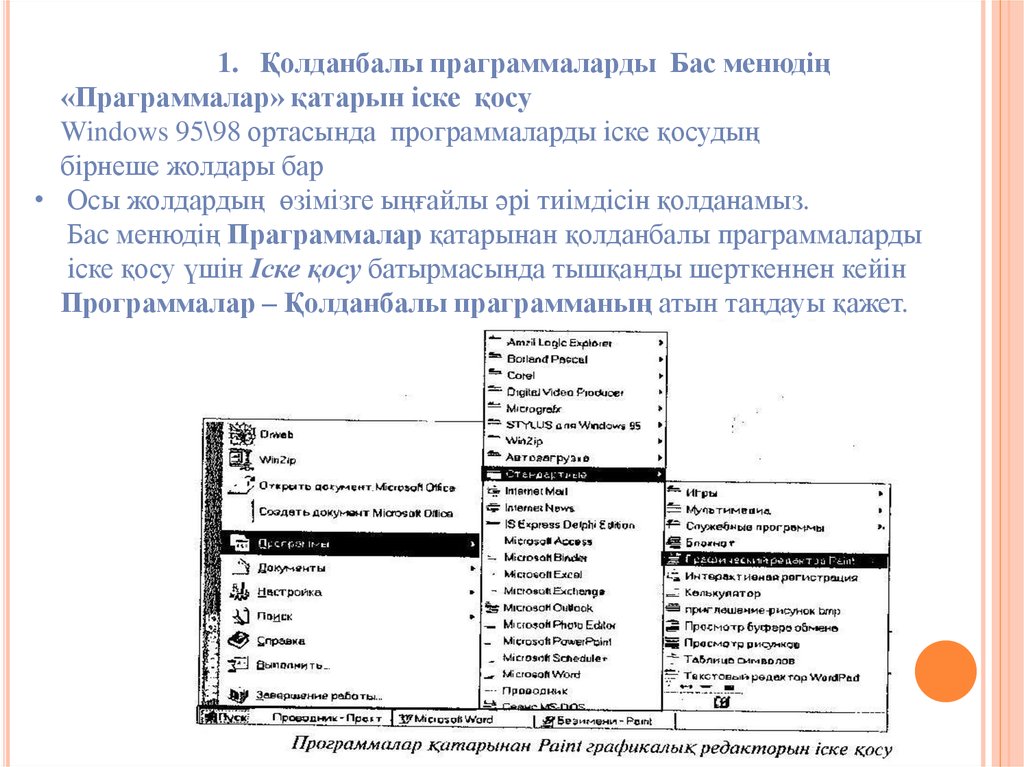






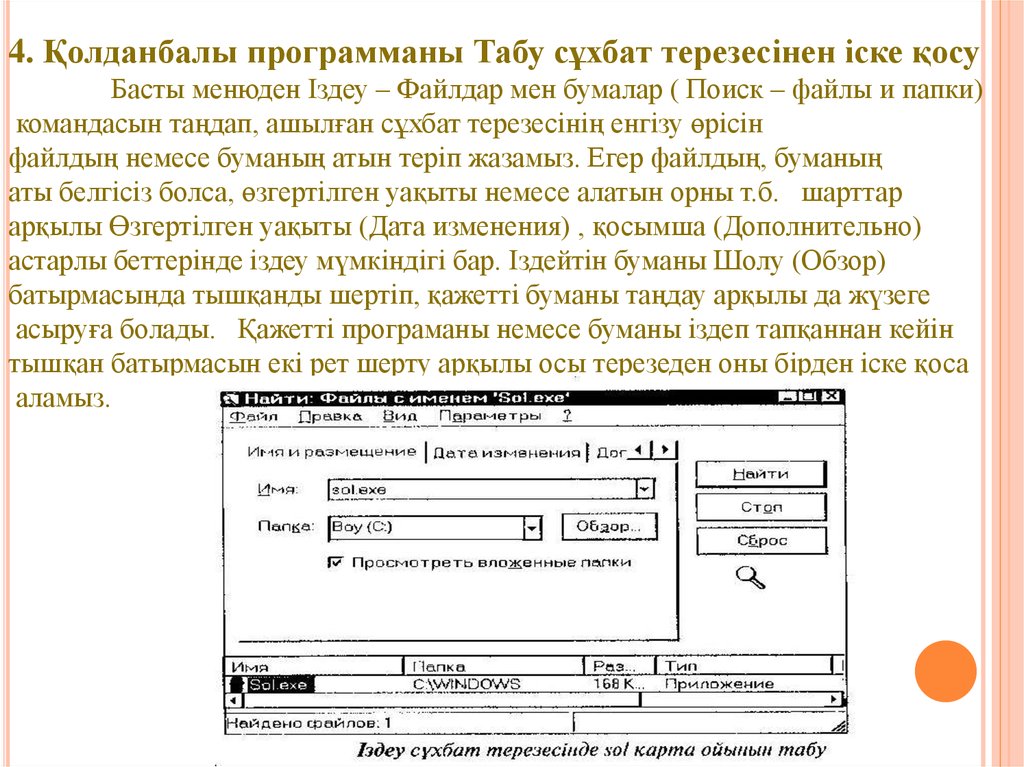
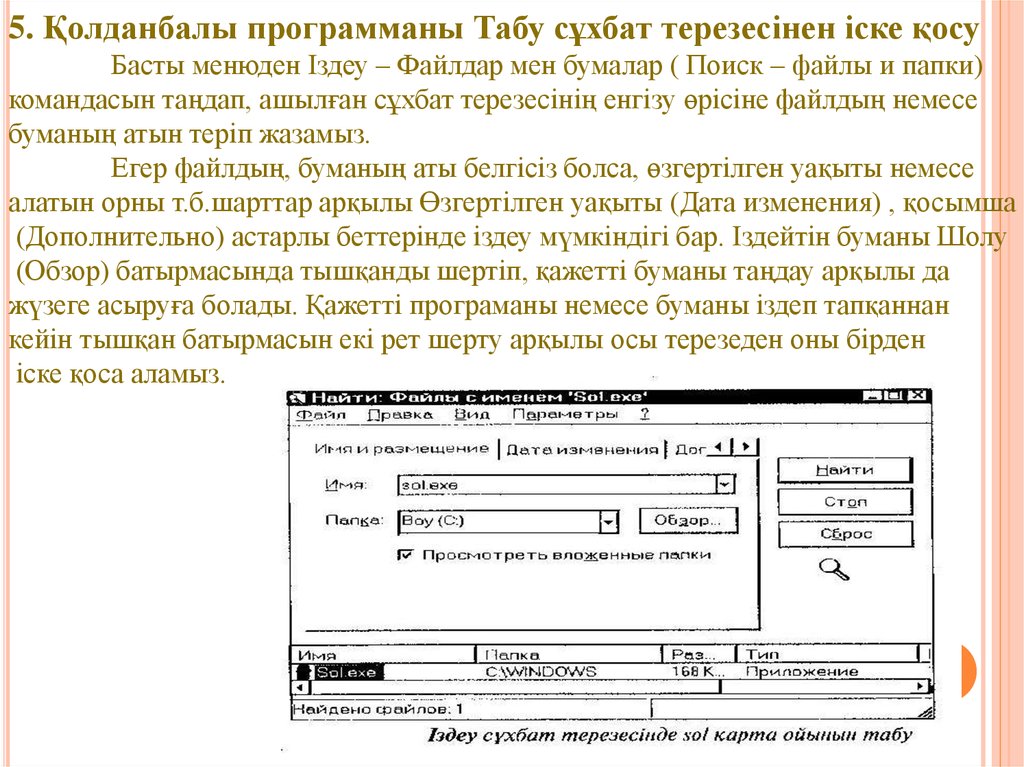

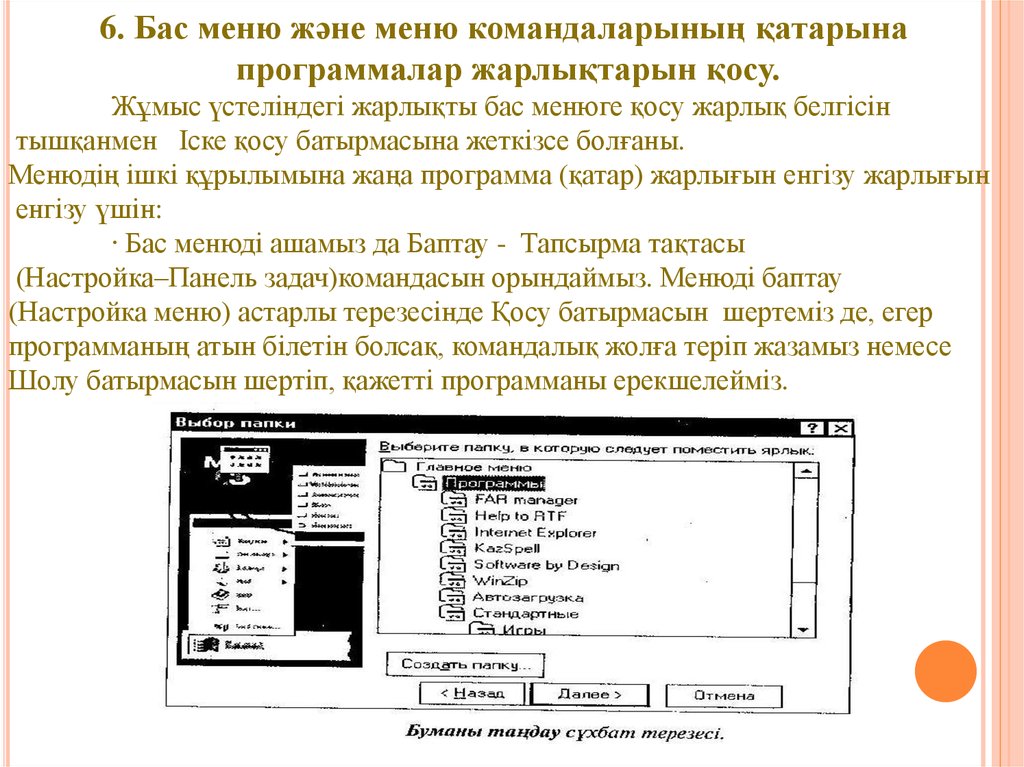

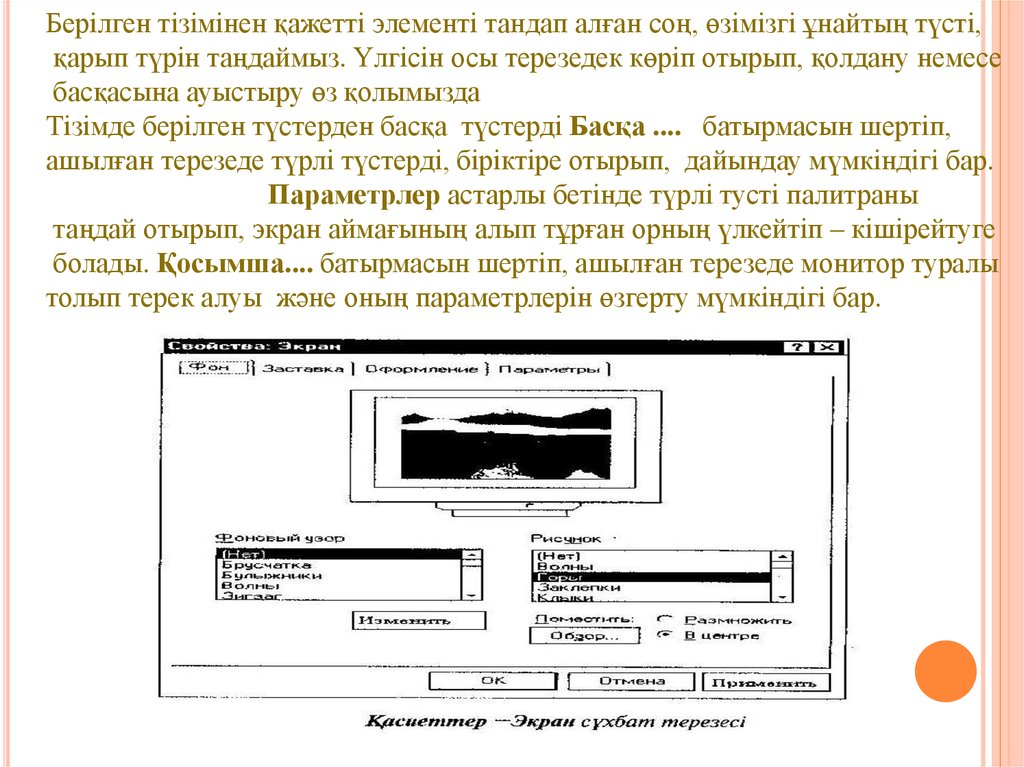




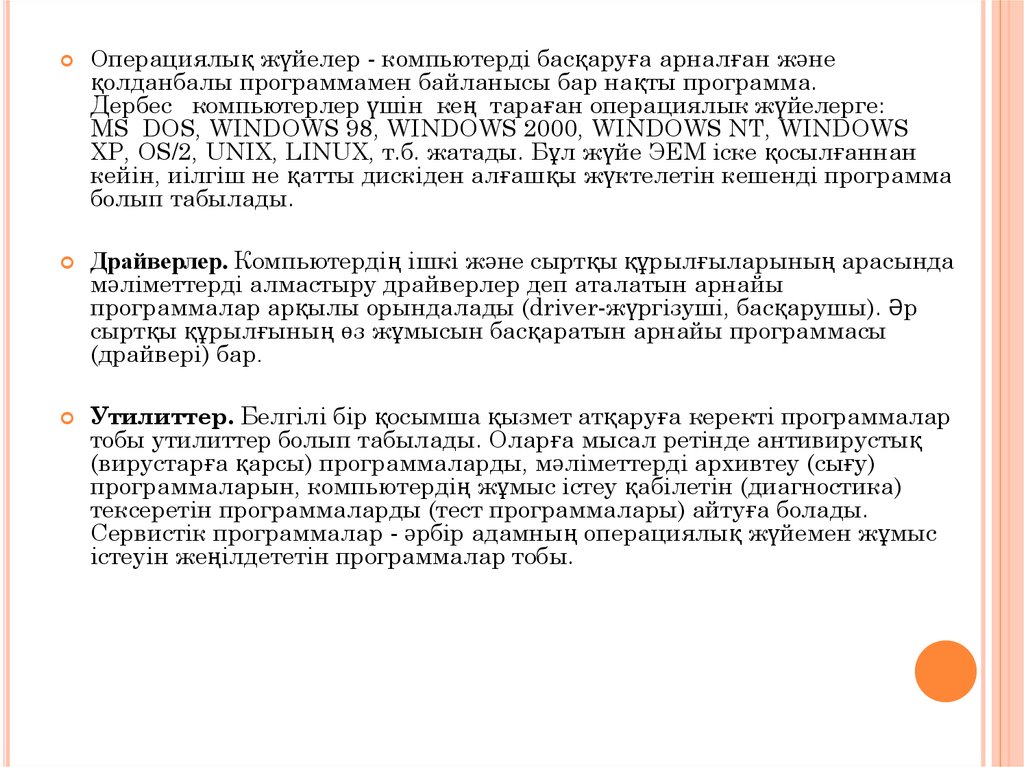







 software
software